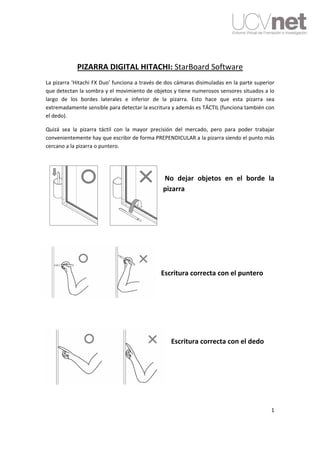
Primeros pasos con la Pizarra Digital Hitachi
- 1. PIZARRA DIGITAL HITACHI: StarBoard Software La pizarra ‘Hitachi FX Duo’ funciona a través de dos cámaras disimuladas en la parte superior que detectan la sombra y el movimiento de objetos y tiene numerosos sensores situados a lo largo de los bordes laterales e inferior de la pizarra. Esto hace que esta pizarra sea extremadamente sensible para detectar la escritura y además es TÁCTIL (funciona también con el dedo). Quizá sea la pizarra táctil con la mayor precisión del mercado, pero para poder trabajar convenientemente hay que escribir de forma PREPENDICULAR a la pizarra siendo el punto más cercano a la pizarra o puntero. No dejar objetos en el borde la pizarra Escritura correcta con el puntero Escritura correcta con el dedo 1
- 2. Uso adecuado del puntero extensible. 1. Hitachi: Mis primeros pasos con la pizarra Hitachi Para comenzar a trabajar con el programa de la pizarra Hitachi, tenemos que hacer doble clic sobre el icono del programa que se encuentra en el escritorio de Windows (StarBoard Software) Una vez abierto el programa, nos aparecerá la barra de herramientas y seleccionando el icono en forma de lápiz podremos escribir sobre la pizarra, podemos borrar lo escrito presionando sobre el icono en forma de borrador. Para salir del programa, iremos a archivo y salir, en ese momento nos preguntará si queremos guardar o no el archivo que hayamos creado. 2. Hitachi: Reconocimiento de escritura Hay que intentar escribir lo más perpendicular posible a la pizarra, una vez tengamos el texto presionando el icono en forma de flecha "seleccionar" convertiremos lo escrito en un objeto que podremos mover, agrandar o empequeñecer. Cuando el objeto se encuentra seleccionado, aparece un menú a la derecha del mismo con numerosas opciones, como el reconocimiento de escritura que convierte el texto escrito por nosotros en un texto digital. 2
- 3. 3. Hitachi: Objetos, propiedades y borrado Todo lo que escribamos o insertemos en la pizarra se llaman objetos, teniendo la presionada podremos seleccionar cada uno de los objetos, hacerlos más grandes, más pequeños. Según el objeto de que se trate, presionando sobre su menú podremos sacar sus propiedades, cambiarles el color, el tipo de línea etc... Además, también podemos seleccionar todos los objetos a la vez y llevarlos a la papelera de reciclaje (por ejemplo) que aparece en la parte inferior derecha del programa. 4. Hitachi: Lápiz inteligente El software Starboard de Hitachi, tiene un ‘lápiz inteligente’ que reconoce formas geométricas, al dibujar un círculo o un cuadro el hará que la forma sea perfecta. Una vez que el objeto está creado presionando podremos tratarlo de forma independiente y cambiar sus propiedades accediendo al menú que nos aparece al lado del objeto. 5. Hitachi: Trabajar con páginas Para poder insertar una nueva página a nuestras explicaciones de pizarra tendremos que presionar y seguir la ruta: Archivo ‐‐> Nueva página e insertar nueva página. Además, podemos movernos entre páginas con la opción de ver, página atrás, página adelante etc… Pulsando sobre el icono con el que podemos navegar por las diferentes páginas que tengamos. Si quieres exportar lo que hemos hecho en la pizarra sólo tendremos que ir a ‘Menu ‐‐> Archivo ‐‐> Exportar ‘y guardar en la ubicación que nos interese y con una extensión estándar de archivo fácilmente reconocible (pdf,ppt, jpg…). 3
- 4. 6. Insertar documentos propios. Para realizar anotaciones digitales sobre un archivo nuestro (PowerPoint, pdf,...) si el archivo no es demasiado pesado, la opción más sencilla es importar el documento al programa Starboard. Para ello tenemos que ir a "Menú ‐> Archivo ‐> Importar" Una vez realizada la importación del archivo, presionando sobre el icono y podremos ver que las diferentes páginas del PowerPoint son páginas de la pizarra y podremos escribir sobre ellas. 7. Hitachi: Herramientas adicionales: enfoque. Los accesorios adicionales del programa Starboard (foco, sombra de pantalla, cronómetro o regla) se agrupan dentro del icono que tiene forma de barra de herramientas . Por ejemplo la opción de Enfoque nos ayuda en las explicaciones a centrar la atención del alumno en la parte de la pantalla que nos interese. Podemos cambiar la configuración del foco con el menu de enfoque: lupa de aumento, tamaño o forma del foco. 4